Cómo hacer un calendario en Word y dónde descargar plantillas
Descubre cómo puedes hacer calendarios en Word de forma sencilla y también de qué sitios puedes descargarlos.

Si hablamos de procesadores de texto para ordenador, es imposible no mencionar a la solución de Microsoft, Word, el cual de ha convertido en uno de los máximos referentes en este sentido. A día de hoy, esta no es una simple herramienta para crear documentos de texto, sino que puede ir más allá en cuanto a funciones, permitiéndote incluso poder crear calendarios.
Tener un calendario a mano puede ser muy útil, sobre todo si necesitas consultar rápidamente una fecha y no estás cerca del móvil o el ordenador. Por ello, hemos preparado este post, en el que te contaremos cómo puedes crear este tipo de documento para, posteriormente, imprimirlo y tenerlo en físico.
Así puedes crear un calendario en Word paso a paso

Siguiendo estos pasos podrás crear tu propio calendario en Word
Es importante señalar que hay varias formas de hacer un calendario en Word. La primera es descargando algún formato disponible y para ello puedes revisar las mejores plantillas que puedes descargar en Word, pero también puedes diseñarlos manualmente.
Contrario a lo que puedas pensar, crear un calendario en Word es una tarea muy sencilla, aunque es necesario que sigas una serie de pasos. Aunque serán calendarios bastante básicos, ya que si quieres otras funciones, puedes aprender a crear calendarios compartidos con Google.
Evidentemente, lo primero que debes tener es el programa de Microsoft Word instalado en tu ordenador, aunque también puedes hacerlo a través de Office 365 y Office online. Y cuando cumplas con este requisito, entonces debes seguir los pasos que te mostraremos a continuación.
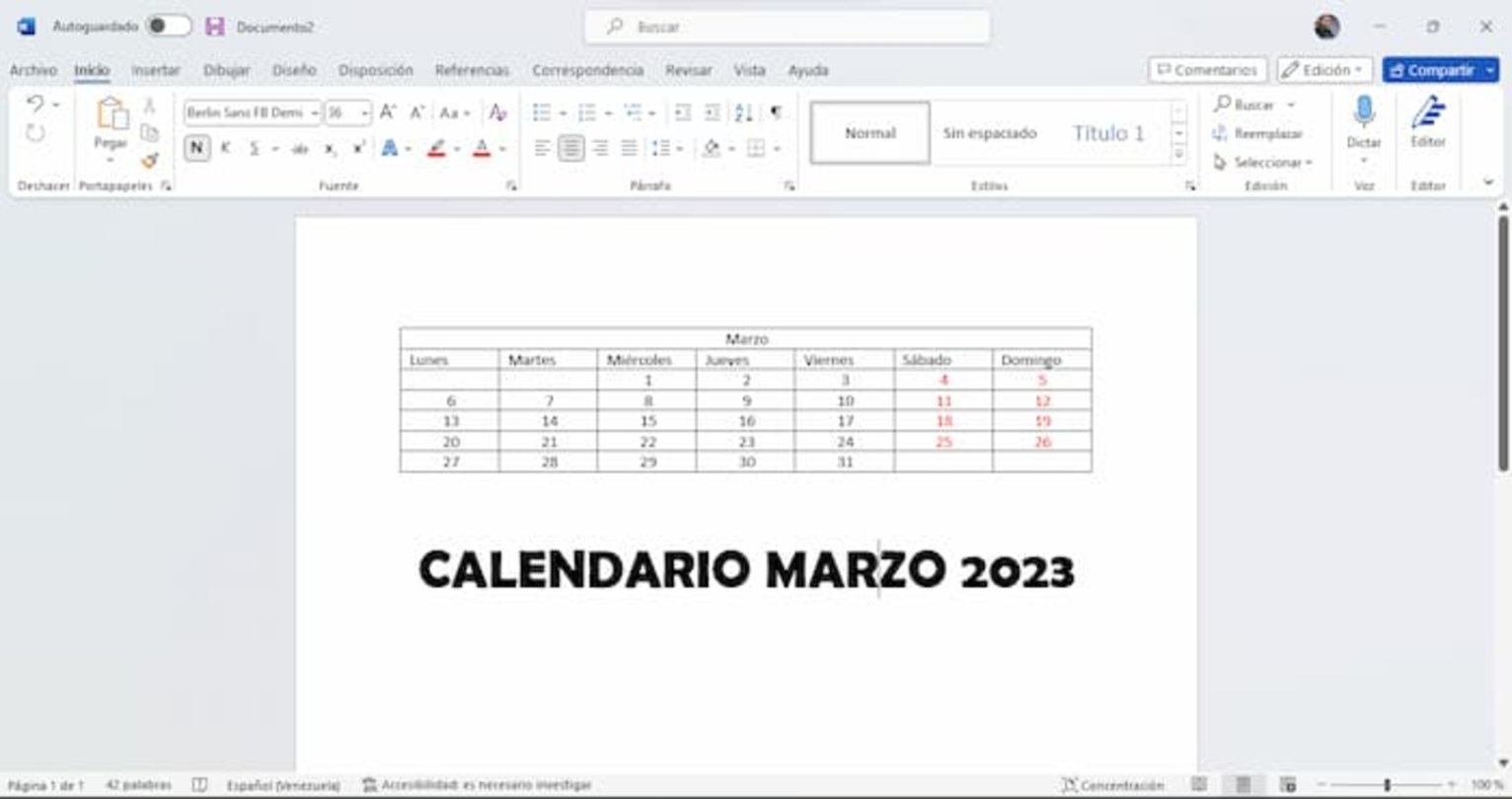
Crear un calendario en Word es muy sencillo, pues solo debes seguir estos pasos
- Lo primero que debes hacer es acceder a Word en tu ordenador e iniciar una página en blanco.
- Ahora, debes pulsar en el botón Insertar y después hacer clic en Tabla
- Tras esto podrás seleccionar la cantidad de celdas que tendrá tu tabla, aunque te recomendamos que escojas una de 7x7.
- Con una tabla de 7x7 podrás crear tu calendario y asignar una de estas filas al nombre del mes en cuestión.
- Cuando tengas creada tu habla de 7x7, deberás posicionarse en la primera celda de la izquierda y escribir el nombre del mes.
- Después debes seleccionar todas las celdas de esta primera fila; es decir, todas hacia la derecha de donde has escrito.
- Tras haber seleccionado todas las celdas, haces clic derecho y después en Combinar celdas.
- De esta forma, tendrás una super celda única para el nombre del mes.
- Después, en la celda que está debajo del mes, debes escribir los días de la semana.
- Cuando tengas todo esto listo, será necesario que accedas al calendario de tu móvil u ordenador para conocer qué día empieza el mes.
- Simplemente tienes que empezar a introducir las fechas en los días hasta el final.
- Cuando hayas terminado con esto que es lo básico, lo siguiente será que realizas ajustes para darle más forma de calendario.
- Entonces ya podrás seleccionar todas las fechas para centrarlas, también puedes cambiar el color de los fines de semana o de los días festivos
Así de sencillo puedes crear tu propio calendario en Word. Y una vez hayas diseñado lo básico, entonces ya podrás seguir con los ajustes y decorativos para tener un resulta atractivo y repetir el proceso con todos los meses para, al final, poder imprimirlo.
¿Dónde descargar plantillas de calendario para Word?
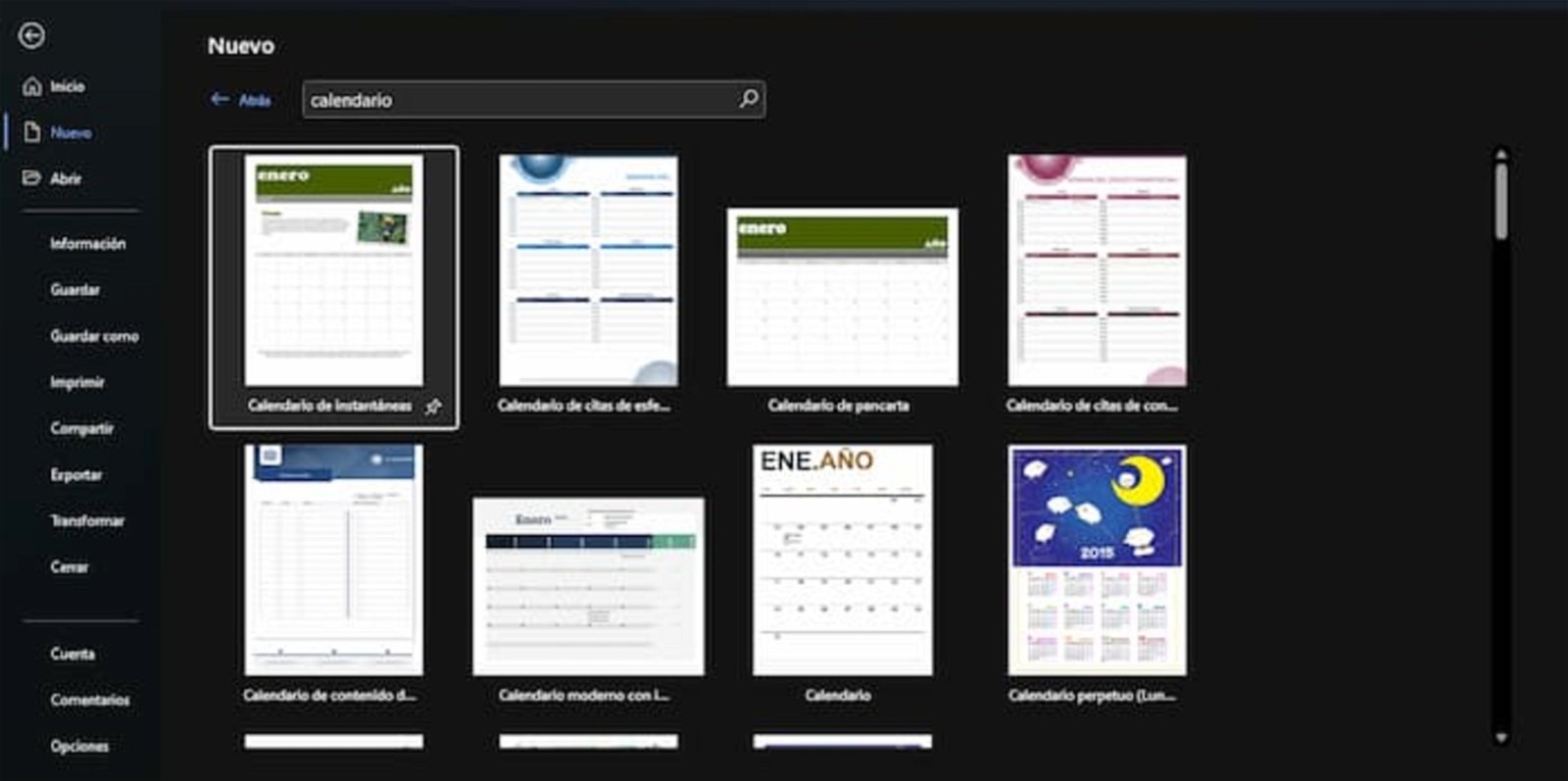
Word ofrece algunas plantillas de calendarios que puedes utilizar
Al principio hemos mencionado que puedes crear manualmente tu calendario en Word, como ya te hemos explicado, o bien puedes utilizar plantillas predefinidas y dispones de varias formas de conseguirlas.
En primer lugar, si tienes una versión reciente de Word, como Word 2016 o 2019, entonces debes saber que, en la pantalla principal de este programa, podrás visualizar un montón de formatos distintos que vienen predefinidos. Tan solo debes acceder al buscador y escribir el término Calendario para verlos y editarlos.
Pero si las opciones que te encuentras por defecto en Word no te convencen, entonces debes recurrir a webs de terceros para descargar interesantes plantillas de calendarios y que simplemente tendrás que guardar en tu ordenador y ejecutarlos con el programa de Microsoft.
Descargar plantillas de calendario para Word
Descargar plantillas de calendario en Wincalendar
En estás webs que te hemos dejado podrás encontrar un montón de plantillas de calendario que puedes descargar de forma gratuita y segura. De esta manera podrás modificarlos y ajustarlos a tus necesidades